Widziałeś wiele programów do konwersji, takich jak audiokonwertery, które konwertują dźwięk z jednego formatu na inny lub konwertery wideo, które robią to samo w przypadku filmów. Możesz także używać programów takich jak MS Word do konwertowania dokumentów między formatami TXT, DOC, DOCX, RTF i PDF. Dzisiaj przyjrzymy się innej aplikacji, która konwertuje pliki TXT na format eBook z obrotowym cyfrowym obrotem. Aplikacja jest nazywana Pracownik przerzucania stron eBooka, lite forma swojej wersji premium, 3D PageFlipStandard.Flip page work for eBook to freemium, przenośna aplikacja dla systemu Windows. Dzięki tej poręcznej aplikacji możesz czytać pliki TXT w formacie książki 3D. Jest to aplikacja przenośna, więc po prostu rozpakuj pobrane archiwum i uruchom plik wykonywalny, aby uruchomić aplikację.

Na pasku narzędzi zobaczysz różne przyciski, takie jak Importuj TXT, Importuj PDF, Zaimportuj słowo, Importuj PPT, Importuj zdjęcie, Zastosuj Zmień i Konwertuj na Flipping Book. Spośród tych funkcji jedyne, które oferuje bezpłatna wersja, to Importuj TXT, Zastosuj Zmień i Konwertuj na Flipping Book. Aby aktywować resztę, musisz uaktualnić do wersji premium, która kosztuje 99 USD. Aby rozpocząć, kliknij Importuj TXTi Importuj dokument TXT okno się otworzy. Najpierw wprowadź ścieżkę do pliku w polu tekstowym lub naciśnij przycisk przeglądania. Po wybraniu pliku TXT możesz skorzystać z pozostałych opcji, aby wybrać strony do zaimportowania, nadrukować znak wodny i wybrać jakość flipbooka.
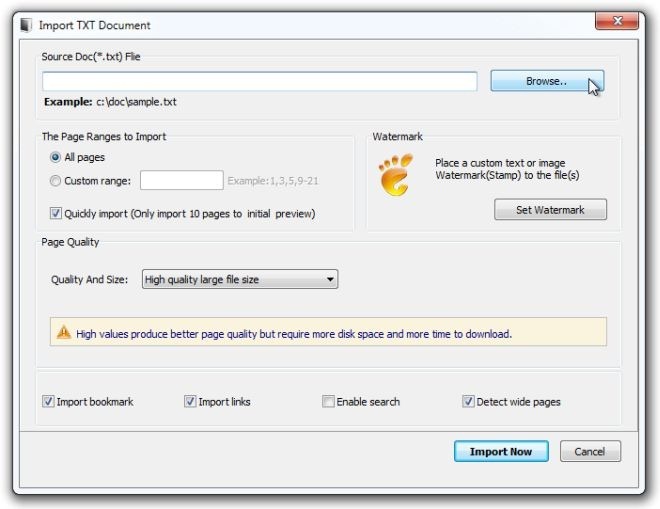
Kliknij Importuj teraz, a plik TXT zostanie wyświetlony wokno podglądu. Tutaj możesz manipulować ustawieniami projektu na lewym pasku bocznym i zmieniać kolor tekstu, dźwięk odtwarzany podczas przewracania strony, odstępy między marginesami itp.
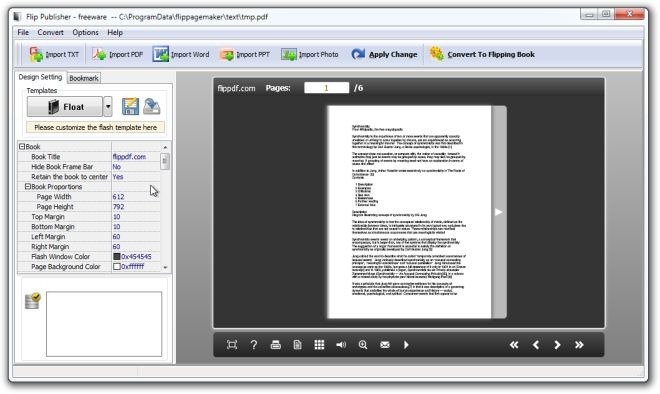
Kliknięcie Zakładka Karta na lewym pasku bocznym otwiera zakładkiokno ustawień. Tutaj możesz utworzyć pełną strukturę drzewa zakładek, uporządkować je według własnego uznania za pomocą przeciągania i upuszczania, a także importować / eksportować zakładki według własnego uznania.
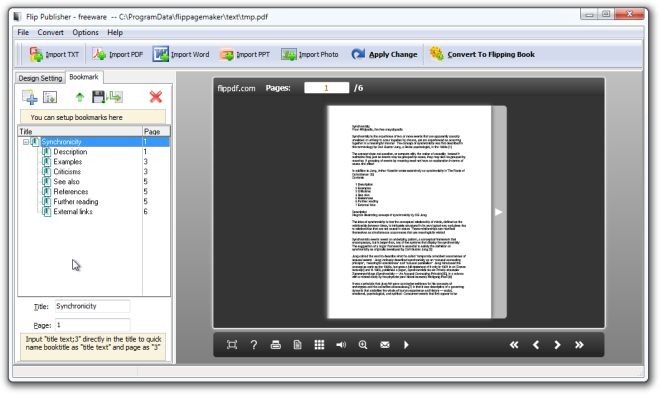
Po skonfigurowaniu ustawień kliknij Zastosuj Zmień a podgląd zostanie zaktualizowany. Możesz przeglądać dokument, klikając przyciski nawigacyjne w prawym dolnym rogu lub paski strzałek po lewej i prawej stronie. Po zastosowaniu wszystkich zmian kliknij Konwertuj na Flipping Book.
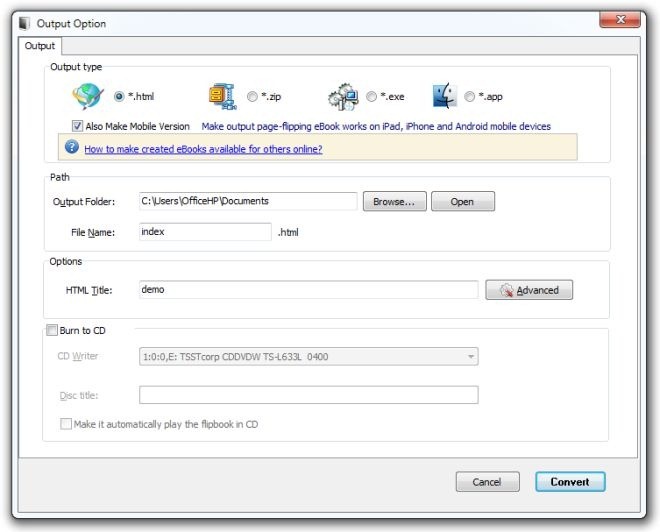
Teraz, gdy Opcja wyjściowa okno jest otwarte, wybierz format wyjściowy. Możesz wybierać między HTML, ZIP (z plikiem SWF i powiązanymi folderami danych), EXE i rozszerzeniem APP. Po wybraniu typu pliku wyjściowego określ folder wyjściowy i nazwę pliku wyjściowego w odpowiednich polach wejściowych. Znajdziesz tutaj również opcję związaną z wypalaniem kopii pliku wyjściowego na płycie CD. Po zakończeniu wszystkich ustawień kliknij Konwertować. Plik wyjściowy wyświetli dokument z animacją przewracania strony.
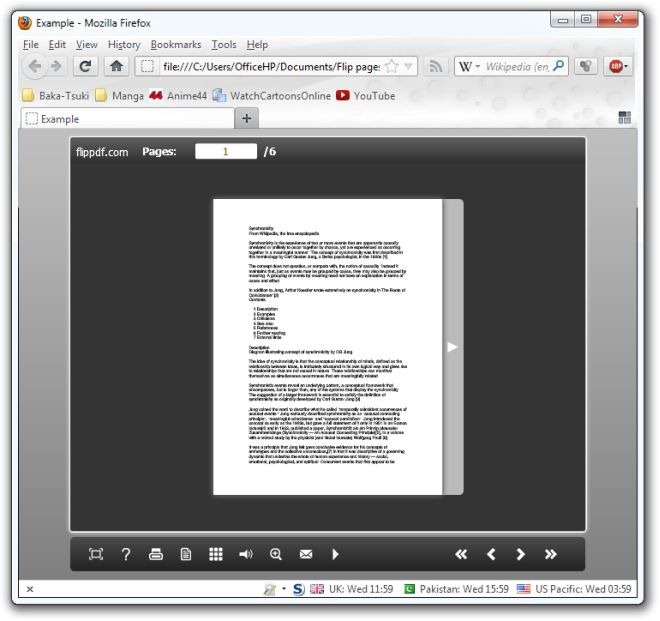
Jeśli chcesz, możesz aktywować funkcje premium i uaktualnić do 3D PageFlip Standard klikając inne przyciski Importuj. Gdy to zrobisz, będziesz mógł konwertować pliki PDF, dokumenty Word, prezentacje PowerPoint, a nawet zdjęcia na cyfrowy, obracany eBook. Warto tutaj wspomnieć, że zamknięcie bezpłatnej wersji aplikacji zawsze otworzy stronę produktu i reklamuje wersję płatną.
Pobierz pracownik Flip Pages na eBook













Komentarze